Seznamte se se značkou UPDF
Po přihlášení do UPDF Sign se vám zobrazí několik sekcí, ve kterých můžete pokračovat. Seznamte se s nimi v následujícím popisu:
1. Domov
Na domovské stránce UPDF Sign můžete importovat nové dokumenty stisknutím ikony + nebo tlačítka Zahájit podpis . Kromě toho jsou k dispozici seznamy předpřipravených šablon, které můžete zvážit při generování dokumentů, abyste ušetřili čas a úsilí. Na stejné stránce mají uživatelé přístup k aktivitě smluv, kde mohou procházet a sledovat historii dokumentů.
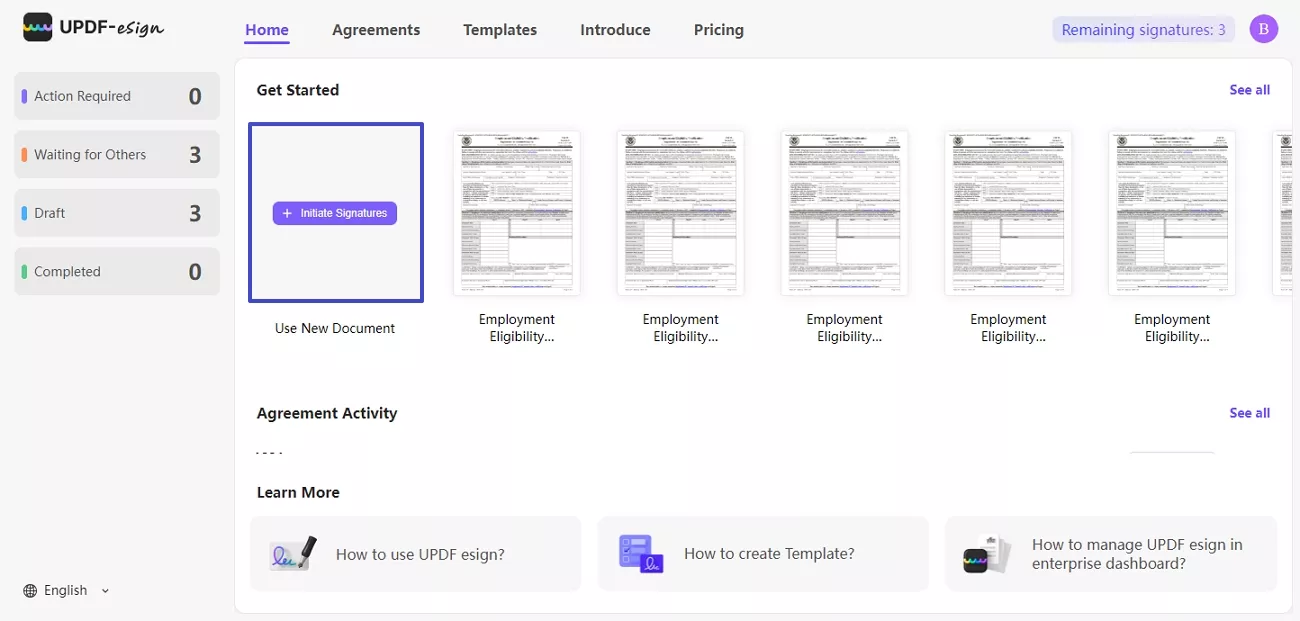
2. Levý panel Domů
Levý panel domovské stránky UPDF Sign obsahuje kartu Vyžadovaná akce , která zobrazuje počet dokumentů čekajících na váš podpis. Pod ní se na kartě Čekající na další dokumenty zobrazují dokumenty, které stále čekají na podpis od příjemců.
Dále je zde záložka Koncept , která zobrazuje seznam uložených dokumentů, které můžete snadno dokončit ze stránky dohody. Nakonec vás záložka Dokončeno upozorní na podepsané a dokončené dokumenty.
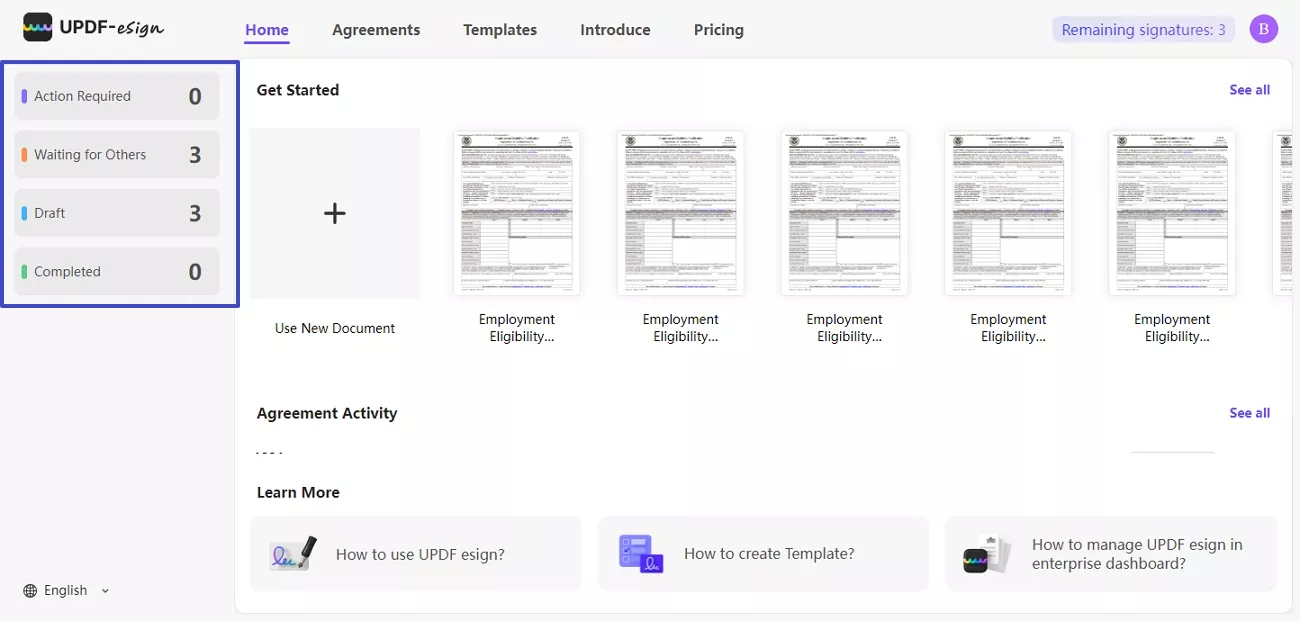
3. Dohody
Dále se nachází stránka „Smlouvy“, kde v levém panelu uvidíte následující karty. To vám pomůže procházet záznamy o vašich smlouvách a správně pochopit stav každé smlouvy:
Doručená pošta
Tato záložka obsahuje všechny dokumenty, které jste odeslali k podpisu, a také ty, které jste obdrželi. Můžete se pohybovat po následujících horních panelech a sledovat průběh zpracování dokumentu.
- Název: V tomto horním panelu se zobrazují názvy dokumentů.
- Čas odeslání: Tímto klepnutím zobrazíte datum, kdy jste daný dokument odeslali.
- Poslední změna: V případě aktualizace dokumentu se na této kartě zobrazí datum provedení změn.
- Stav: Tato záložka umožňuje zobrazit, zda jsou dokumenty podepsány, nebo čekají na další.
- Operace: Tato záložka zobrazuje možnosti podepsání a opětovného upozornění. Podepsání určuje, že dokumenty čekají na váš podpis; opětovné upozornění vám však umožňuje připomenout podepsané straně, aby proces dokončila. Pomocí ikony teček na dokumentech, které se nacházejí v horní liště Operace , můžete provádět další úkoly, včetně: Uložit jako šablonu, Opětovně upozornit, Kopírovat, Zrušit a Smazat.
Odesláno
Na kartě Odeslané můžete sledovat, kolik dokumentů bylo odesláno příjemci. Kromě toho můžete také sledovat název dokumentu, čas jeho odeslání a kdy jste v něm naposledy provedli změny. Dále si můžete prohlédnout stav odeslaných dokumentů, například potřebu podpisu nebo čekání na podpis ostatních.
Zda jsou dokumenty podepsány, můžete zjistit v horním panelu operací. V případě, že existují nějaké dokumenty čekající na vyřízení, můžete je znovu upozornit, aby se proces podepisování dokončil.
Požadovaná akce
Na kartě Požadovaná akce můžete vyhledat dokumenty, které čekají na váš podpis. U dokumentu je k dispozici několik možností, které lze vybrat na základě jeho aktuálního stavu.
- Uložit jako šablonu: Na kartě operace můžete dokumenty uložit jako šablonu stisknutím ikony tří teček. To vám umožní přístup k dokumentům pro rychlý přístup, pokud je budete potřebovat v budoucnu použít.
- Znovu upozornit: Pokud si navíc všimnete, že si podepsaný nevšiml vaší žádosti, můžete ho znovu upozornit ze stejné nabídky.
- Kopírovat: Tato možnost nabízí možnost duplikovat dokument pro snadné vytvoření.
- Smazat: Chcete-li dokument ze záznamů odstranit, použijte možnost Smazat a přesuňte jej do koše.
Dokončeno
Jakmile je celý proces podpisu dokončen všemi stranami, smlouva se přesune do sekce „Dokončeno“. V této sekci naleznete podrobnosti o smlouvě uvedené v celém rozhraní se stavem Dokončeno . Po dokončení podpisu smlouvy můžete provést několik operací.
Nejprve si můžete smlouvu stáhnout do svého zařízení a uchovávat si offline záznamy o podepsaných dokumentech. Po kliknutí na ikonu se třemi tečkami vedle ní se zobrazí možnost Uložit jako šablonu , která vám umožní snadno vytvářet smlouvy v budoucnu. Smlouvu můžete také zkopírovat pro použití v jiné smlouvě pomocí možnosti Kopírovat . Pokud smlouva není užitečná, můžete ji smazat pomocí možnosti Smazat .
Koncepty
Když se vrátíte na domovskou stránku bez odeslání dokumentu k podpisu, bude uložen v sekci Koncept . Sekce Koncept obsahuje všechny dokumenty, které vyžadují pozornost před konečným odesláním podepsaným. Pokud chcete na dokumentech pokračovat v práci, klikněte na tlačítko Pokračovat vedle karty Operace . Zde můžete také přesunout dokument do šablon nebo vytvořit duplicitní dokumenty kliknutím na možnost Kopírovat . Z nějakého důvodu, pokud nechcete dokument odeslat, stiskněte možnost Odstranit a přesunete jej do koše.
Odpadky
A konečně, karta Koš funguje jako koš a umožňuje ukládat smazané dokumenty. Dokumenty z této karty můžete v případě potřeby obnovit.
Pokud vyhodíte nedokončený dokument do koše a poté jej obnovíte, podepisující jej již nebudou moci podepsat. Pokud však obnovíte dříve dokončený dokument, vrátí se jako dokončený dokument.
4. Ceny
Na této kartě naleznete podrobný ceník plánů UPDF Sign pro jednotlivce a podniky . Na základě vašich preferencí si můžete vybrat ten, který nejlépe vyhovuje vašim potřebám a preferencím. Každý plán bude mít tlačítko s možností Koupit nyní s podrobnostmi o ceně, které vás přesměrují k platebním údajům.
 UPDF
UPDF
 UPDF pro Windows
UPDF pro Windows UPDF pro Mac
UPDF pro Mac UPDF pro iOS
UPDF pro iOS UPDF pro Android
UPDF pro Android UPDF AI Online
UPDF AI Online UPDF Sign
UPDF Sign Upravit PDF
Upravit PDF Anotovat PDF
Anotovat PDF Vytvořit PDF
Vytvořit PDF PDF formuláře
PDF formuláře Upravit odkazy
Upravit odkazy Konvertovat PDF
Konvertovat PDF OCR
OCR PDF do Wordu
PDF do Wordu PDF do obrázku
PDF do obrázku PDF do Excelu
PDF do Excelu Organizovat PDF
Organizovat PDF Sloučit PDF
Sloučit PDF Rozdělit PDF
Rozdělit PDF Oříznout PDF
Oříznout PDF Otočit PDF
Otočit PDF Chránit PDF
Chránit PDF Podepsat PDF
Podepsat PDF Redigovat PDF
Redigovat PDF Sanitizovat PDF
Sanitizovat PDF Odstranit zabezpečení
Odstranit zabezpečení Číst PDF
Číst PDF UPDF Cloud
UPDF Cloud Komprimovat PDF
Komprimovat PDF Tisknout PDF
Tisknout PDF Dávkové zpracování
Dávkové zpracování O UPDF AI
O UPDF AI Řešení UPDF AI
Řešení UPDF AI AI Uživatelská příručka
AI Uživatelská příručka Často kladené otázky o UPDF AI
Často kladené otázky o UPDF AI Shrnutí PDF
Shrnutí PDF Překlad PDF
Překlad PDF Chat s PDF
Chat s PDF Chat s AI
Chat s AI Chat s obrázkem
Chat s obrázkem PDF na myšlenkovou mapu
PDF na myšlenkovou mapu Vysvětlení PDF
Vysvětlení PDF Akademický výzkum
Akademický výzkum Vyhledávání článků
Vyhledávání článků AI Korektor
AI Korektor AI Spisovatel
AI Spisovatel AI Pomocník s úkoly
AI Pomocník s úkoly Generátor kvízů s AI
Generátor kvízů s AI AI Řešitel matematiky
AI Řešitel matematiky PDF na Word
PDF na Word PDF na Excel
PDF na Excel PDF na PowerPoint
PDF na PowerPoint Uživatelská příručka
Uživatelská příručka UPDF Triky
UPDF Triky FAQs
FAQs Recenze UPDF
Recenze UPDF Středisko stahování
Středisko stahování Blog
Blog Tiskové centrum
Tiskové centrum Technické specifikace
Technické specifikace Aktualizace
Aktualizace UPDF vs. Adobe Acrobat
UPDF vs. Adobe Acrobat UPDF vs. Foxit
UPDF vs. Foxit UPDF vs. PDF Expert
UPDF vs. PDF Expert